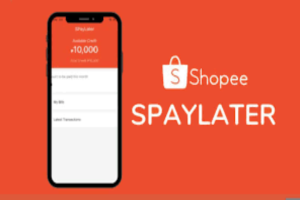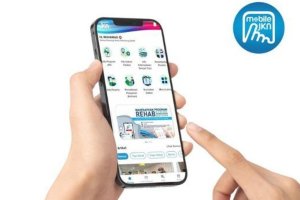Cara Menambahkan Tanda Tangan ke PDF Secara Online dan Offline

Saat ini, banyak orang menggunakan dokumen digital dalam format PDF (Portable Document Format) untuk berbagai keperluan, dari melamar pekerjaan, membuat kontrak perjanjian atau surat pernyataan, dan lain-lain.
Dokumen-dokumen tersebut tergolong penting sehingga biasanya membutuhkan persetujuan berupa pembubuhan tanda tangan dari para pihak terkait.
Dengan kemajuan teknologi saat ini, penambahan tanda tangan pada dokumen PDF bisa dilakukan dengan mudah dan cepat. Pasalnya, terdapat berbagai situs dan aplikasi yang menyediakan akses tersebut.
Lantas, bagaimana cara menambahkan tanda tangan ke PDF? Berikut di bawah ini informasinya.
Cara Menambahkan Tanda Tangan ke PDF
Anda bisa menambahkan tanda tangan ke PDF baik secara online dan offline yang bisa dipilih sesuai kebutuhan. Berikut di bawah ini penjelasan lengkapnya.
1. Secara Online
Saat ini, ada berbagai macam situs yang bisa Anda akses bila ingin memasukkan tanda tangan ke PDF secara mudah, cepat, dan praktis. Berikut di bawah ini beberapa situs yang bisa Anda gunakan:
SmallPDF
Situs pertama yang bisa Anda coba bila ingin menambahkan tanda tangan di file PDF secara praktis yaitu SmallPDF. Simak langkah-langkahnya sebagai berikut:
- Buka laman SmallPDF https://smallpdf.com/sign-pdf
- Klik Choose File untuk unggah dokumen yang ingin ditandatangani
- Pada menu sebelah kanan, pilih Your Signature
- Buat tanda tangan Anda, dan klik Create
- Klik tanda tangan Anda di menu, lalu atur penempatannya pada dokumen PDF Anda
- Terakhir, klik Finish lalu Download
iLovePDF
Selain SmallPDF, salah satu platform lainnya yang bisa Anda gunakan untuk membubuhkan tanda tangan di dokumen PDF adalah iLovePDF. Cara menggunakannya pun cukup mudah,
Berikut ini langkah-langkahnya:
- Kunjungi ilovepdf.com/sign-pdf
- Klik Select PDF File untuk upload dokumen
- Pilih Only Me bila Anda ingin melakukan tanda tangan pribadi atau Request Signatures bila Anda ingin mengundang orang lain juga
- Selanjutnya, buat tanda tangan Anda.
- Jika sudah tanda tangan, klik Apply
- Atur ukuran dan posisi tanda tangan sesuai kebutuhan
- Terakhir, klik Sign dan dokumen PDF bisa Anda unduh
Sebagai informasi tambahan, saat Anda membuat tanda tangan, ada beberapa pilihan bentuk tanda tangan yang bisa Anda coba. Pilih Text jika ingin berbentuk tulisan, Draw jika ingin gambar sendiri, atau Upload jika ingin melalui foto.
Signwell
Cara tanda tangan digital di PDF yang terakhir adalah dengan menggunakan Signwell. Ini merupakan situs yang dapat menambahkan tanda tangan digital.
Berikut ini cara menggunakan Signwell untuk menambahkan tanda tangan ke PDF.
- Buka situs Signwell dengan mengakses tautan signwell.com pada browser Anda.
- Lakukan login atau sign up dengan akun Google Anda.
- Tambahkan nama pengguna lalu klik lanjutkan.
- Pilih menu Signature dan buat tanda tangan digital.
- Klik kotak hijau untuk mengubah ukuran tanda tangan sesuai kebutuhan.
- Klik Save As, lalu pada tab baru klik ikon Unduh.
2. Secara Offline
Terdapat tiga cara yang bisa Anda lakukan bila Anda ingin menambahkan tanda tangan ke PDF. Berikut di bawah ini informasi lengkapnya.
Adobe Acrobat Reader
Aplikasi pertama yang bisa Anda gunakan adalah Adobe Acrobat Reader, perangkat lunak untuk tampilan PDF yang dikeluarkan oleh perusahaan Adobe Systems. Aplikasi ini sendiri cukup populer dan memiliki metode untuk melakukan tanda tangan digital atau elektronik.
Adapun cara menambahkan tanda tangan digital pada aplikasi ini adalah sebagai berikut.
- Buka file Dokumen pada perangkat komputer Anda.
- Pilih dokumen PDF yang akan Anda tanda tangani lalu klik kanan atau Ctrl+klik pada file.
- Arahkan kursor pada menu Buka dengan lalu pilih Adobe Acrobat Reader.
- Pilih fitur Fill & Sign yang ditandai dengan ikon pena kaligrafi.
- Pilih Tanda Tangan, kemudian klik Tambahkan Tanda Tangan.
- Jika Anda ingin menambahkan inisial nama Anda, maka pilih Tambah Inisial.
- Kemudian, sistem akan menampilkan opsi untuk tanda tangan, seperti mengetik tanda tangan, menggambar menggunakan mouse, dan mengunggah gambar tanda tangan.
- Pilih opsi yang diinginkan dan masukkan tanda tangan Anda. Jika sudah selesai, klik terapkan.
- Pilih tempat untuk menambahkan tanda tangan tersebut dan ubah ukuran sesuai kebutuhan.
- Tanda tangan digital sudah selesai dan jangan lupa simpan file tersebut.
PDF X
Jika Anda ingin menambahkan tanda tangan dengan menggunakan aplikasi yang gratis, maka PDF X bisa menjadi alternatifnya. Berikut cara menggunakannya
- Pastikan anda sudah mengunduh aplikasi PDF X.
- Buka aplikasi tersebut lalu klik ikon 'File'.
- Ketuk 'Open' kemudian pilih file yang ingin diberikan tanda tangan.
- Pilih menu 'Annotate' dan klik 'Signature'.
- Pada menu Create Signature, pilih 'Write' atau 'Picture'. Menu Write untuk tanda tangan secara manual, sedangkan Picture untuk mengunggah gambar yang ada.
- Klik 'Ok' dan sesuaikan ukuran serta posisi tanda tangan.
Preview MacOS
Cara terakhir yaitu dengan menggunakan aplikasi Preview MacOs. Cara ini sendiri cocok bagi Anda pengguna komputer dengan desktop berbasis MacOS (sistem operasi desktop Apple).
Berikut ini cara menggunakannya:
- Cari dan buka PDF di Finder yang hendak ditandatangani secara digital.
- Desktop MacOS bakal secara otomatis membuka dokumen PDF tersebut melalui aplikasi Preview.
- Setelah dokumen PDF terbuka di aplikasi Preview, klik ikon pena dalam lingkaran yang berada pada bar menu.
- Selanjutnya, akan muncul bar tools untuk mengedit PDF.
- Pada bar tools tersebut, pilih opsi ikon pena untuk mulai menggambar tanda tangan. Gerakkan kursor sesuai dengan bentuk tanda tangan Anda.
- Kini, Anda telah berhasil menambahkan tanda tangan digital di PDF.
- Bila membutuhkan nama terang, klik ikon T untuk mengakses opsi Text. Lalu, ketik nama Anda.
- Kemudian, atur format teks nama terang Anda, seperti mengubah font, ukuran, dan warnanya, dengan mengetuk ikon A di bar tools.
- Selesai mengatur semuanya, simpan PDF yang telah dibubuhkan tanda tangan digital tersebut.
Itulah rangkuman cara menambahkan tanda tangan ke PDF, baik secara online maupun offline, yang bisa dipilih sesuai kebutuhan. Dengan menerapkan salah satu cara di atas, kini Anda bisa menambahkan tanda tangan digital dengan mudah, cepat, dan praktis.